QlikView - ฟังก์ชันจับคู่
Match()ฟังก์ชันใน QlikView ใช้เพื่อจับคู่ค่าของสตริงในนิพจน์ที่มีค่าข้อมูลอยู่ในคอลัมน์ คล้ายกับฟังก์ชัน in ที่เราเห็นในภาษา SQL มีประโยชน์ในการดึงแถวที่มีสตริงเฉพาะและยังมีส่วนขยายในรูปแบบของฟังก์ชัน wildmatch ()
ให้เราพิจารณาข้อมูลต่อไปนี้เป็นไฟล์อินพุตสำหรับตัวอย่างที่แสดงด้านล่าง
Product_Id,Product_Line,Product_category,Product_Subcategory
1,Sporting Goods,Outdoor Recreation,Winter Sports & Activities
2,Food, Beverages & Tobacco,Food Items,Fruits & Vegetables
3,Apparel & Accessories,Clothing,Uniforms
4,Sporting Goods,Athletics,Rugby
5,Health & Beauty,Personal Care
6,Arts & Entertainment,Hobbies & Creative Arts,Musical Instruments
7,Arts & Entertainment,Hobbies & Creative Arts,Orchestra Accessories
8,Arts & Entertainment,Hobbies & Creative Arts,Crafting Materials
9,Hardware,Tool Accessories,Power Tool Batteries
10,Home & Garden,Bathroom Accessories,Bath Caddies
11,Food, Beverages & Tobacco,Food Items,Frozen Vegetables
12,Home & Garden,Lawn & Garden,Power Equipment
13,Office Supplies,Presentation Supplies,Display
14,Hardware,Tool Accessories,Jigs
15,Baby & Toddler,Diapering,Baby Wipesโหลดสคริปต์ด้วยฟังก์ชัน Match ()
สคริปต์ต่อไปนี้แสดงสคริปต์ Load ซึ่งอ่านไฟล์ชื่อ product_categories.csv เราค้นหาฟิลด์Product_Line สำหรับค่าที่ตรงกับสตริง "อาหาร" และ "สินค้ากีฬา"

การสร้าง Sheet Object
ให้เราสร้างวัตถุแผ่นงาน Table Box เพื่อแสดงข้อมูลที่สร้างโดยฟังก์ชันจับคู่ ไปที่เมนูLayout → New Sheet Object → Table Box. หน้าต่างต่อไปนี้จะปรากฏขึ้นซึ่งเรากล่าวถึงชื่อของตารางจากนั้นเลือกฟิลด์ที่ต้องการเพื่อแสดง การคลิกตกลงจะแสดงข้อมูลจากไฟล์ CSV ใน QlikView Table Box ดังที่แสดงด้านล่าง
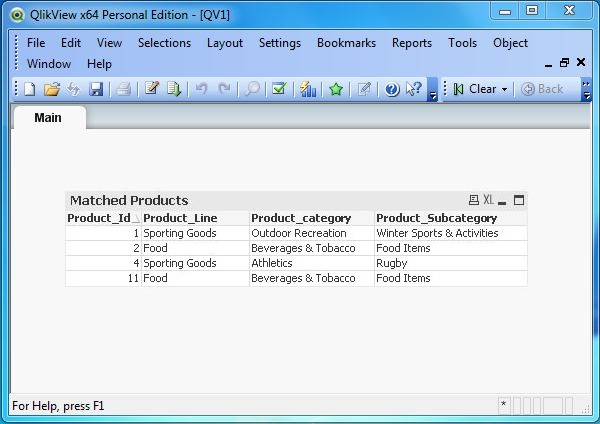
โหลดสคริปต์ด้วยฟังก์ชัน Wildmatch ()
wildmatch()ฟังก์ชันเป็นส่วนขยายของฟังก์ชัน match () ซึ่งเราสามารถใช้สัญลักษณ์แทนเป็นส่วนหนึ่งของสตริงที่ใช้เพื่อจับคู่ค่ากับค่าในฟิลด์ที่กำลังค้นหา เราค้นหาสตริง 'Off *', '* ome *
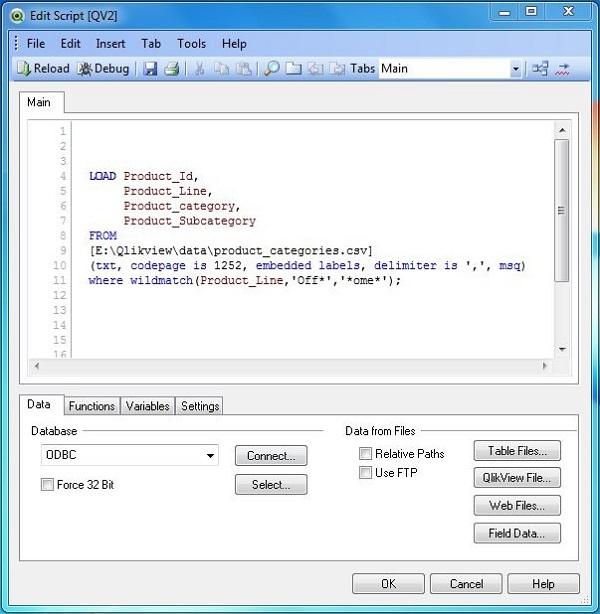
การสร้าง Sheet Object
ให้เราสร้างไฟล์ Table Boxแผ่นวัตถุเพื่อแสดงข้อมูลที่สร้างโดยฟังก์ชัน wildmatch ไปที่รายการเมนู Layout → New Sheet Object → Table Box หน้าต่างต่อไปนี้จะปรากฏขึ้นซึ่งเรากล่าวถึงชื่อของตารางจากนั้นเลือกฟิลด์ที่ต้องการเพื่อแสดง การคลิกตกลงจะแสดงข้อมูลจากไฟล์ CSV ใน QlikView Table Box ดังที่แสดงด้านล่าง
